在操作CAD图纸文件时,怎么切换视图?
cad快捷键及常用技能

cad快捷键及常用技能CAD全套快捷键一、快捷键1、对象特性快捷键说明快捷键说明*ADCENTER(设计中心“Ctrl,2” *PROPERTIES(修改特性“Ctrl,1”) ADC CH , MO*MATCHPROP(特性匹配 *STYLE(文字样式) <BR< p> MA ST*COLOR(设置颜色 *LAYER(图层操作 COL LA*LINETYPE(线形 *LTSCALE(线形比例 LT LTS*LWEIGHT (线宽 *UNITS(图形单位 LW UN*ATTDEF(属性定义 *ATTEDIT(编辑属性 ATT ATE*BOUNDARY(边界创建,包括创建*ALIGN(对齐) BO AL闭合多段线和面域)*QUIT(退出) *EXPORT(输出其它格式档) EXIT EXP*IMPORT(输入档) *OPTIONS(自定义CAD设置) IMP OP ,PR*PLOT(打印) *PURGE(清除垃圾) PRINT PU*REDRAW(重新生成) *RENAME(重命名) RE REN*SNAP(捕捉栅格) *DSETTINGS(设置极轴追踪) SN DS*OSNAP(设置捕捉模式) *PREVIEW(打印预览) OS PRE*TOOLBAR(工具栏 *VIEW(命名视图) TO V*AREA(面积) *DIST(距离) AA DI*LIST(显示图形数据信息) LI2、绘图命令:快捷键说明快捷键说明*POINT(点) *LINE(直线) PO L*XLINE(射线) *PLINE(多段线) XL PL*MLINE(并行线) *SPLINE(样条曲线) ML SPL*POLYGON(正多边形) *RECTANGLE(矩形) POL REC*CIRCLE(圆) *ARC(圆弧) C A*DONUT(圆环) *ELLIPSE(椭圆) DO EL*REGION(面域) *MTEXT(多行文本) REG MT*MTEXT(多行文本) *BLOCK(块定义) T B*INSERT(插入块) *WBLOCK(定义块档) I W*DIVIDE(等分) *BHATCH(填充) DIV H尺寸资源管理器对相组合 D G填充u 插入 H I拉伸文本输入 S T定义块并保存到硬盘中设置当前坐标 W V恢复上一次操做偏移 U O移动多行文字 P T MTTEXT单行文字 DRAWORDER改变显示顺序(上/下) DT DR 3、修改命令:快捷键说明快捷键说明*COPY(复制) *MIRROR(镜像) CO MI*ARRAY(数组) *OFFSET(偏移) AR O*ROTATE(旋转) *MOVE(移动) RO MDEL键 *ERASE(删除) *EXPLODE(分解) E X*TRIM(修剪) *EXTEND(延伸) TR EX*STRETCH(拉伸) *LENGTHEN(直线拉长) S LEN*SCALE(比例缩放) *BREAK(打断) SC BR*CHAMFER(倒角) *FILLET(倒圆角) CHA F*PEDIT(多段线编辑) *DDEDIT(修改文本) PE ED4、窗口缩放:快捷键说明快捷键说明*PAN(平移) Z,空格,空格 *实时缩放 P*局部放大 *显示全图 Z ZX*返回上一视图 *显示全图 ZP ZE5、尺寸标注:快捷键说明快捷键说明*DIMLINEAR(直线标注) *DIMALIGNED(对齐标注) DLI DAL*DIMRADIUS(半径标注) *DIMDIAMETER(直径标注) DRA DDI*DIMANGULAR(角度标注) *DIMCENTER(中心标注) DAN DCE*DIMORDINATE(点标注) *TOLERANCE(标注形位公差) DOR TOL*QLEADER(快速引出标注) *DIMBASELINE(基线标注) LE DBA*DIMCONTINUE(连续标注) *DIMSTYLE(标注样式) DCO D*DIMEDIT(编辑标注) *DIMOVERRIDE(替换标注系统变量) DED DOV样条曲线标注 LI 6.常用CTRL快捷键快捷键说明快捷键说明【CTRL】+1 打开/关闭特性对话框【CTRL】+2 打开/关闭图像资源管理器【CTRL】+3 打开/关闭所有选项板【CTRL】+4 打开/关闭图纸集管理器【CTRL】+5 打开/关闭信息选项板(快速帮助) 【CTRL】+6 打开/关闭图像数据原子【CTRL】+7 打开/关闭标记集选项板【CTRL】+8 打开/关闭快速计算器【CTRL】+9 显示/隐藏命令行窗口【CTRL】+0 全屏/窗口【CTRL】+A 选择图形中的对象【CTRL】+B 栅格捕捉模式控制(F9)【CTRL】+C 复制【CTRL】+D 动态UCS 开/关【CTRL】+E 等轴测平面上、下、左、右【CTRL】+F 控制是否实现对象自动捕捉(f3) 【CTRL】+G 栅格显示模式控制(F7) 【CTRL】+J 重复执行上一步命令【CTRL】+K 超级连结【CTRL】,L 正交【CTRL】+M 打开选项对话框: 【CTRL】+N 新建图形文件【CTRL】+O 打开图像文件【CTRL】+P 打开打印对说框【CTRL】+R 在布局视口之间循环【CTRL】+S 保存檔【CTRL】+U 极轴模式控制(F10) 【CTRL】+v 粘贴剪贴板上的内容【CTRL】+W 对象追踪式控制(F11) 【CTRL】+X 剪切所选择的内容【CTRL】+Y 重做【CTRL】+Z 取消前一步的操作【CTRL】+[ 取消当前命令【CTRL】+\ 取消当前命令7.常用功能键快捷键说明快捷键说明【F1】获取帮助【F2】实现作图窗和文本窗口的切换【F3】控制是否实现对象自动捕捉【F4】数字化仪控制【F5】等轴测平面切换【F6】控制状态行上坐标的显示方式【F7】栅格显示模式控制【F8】正交模式控制【F9】栅格捕捉模式控制【F10】极轴模式控制【F11】对象追踪式控制【F12】动态输入控制 8.其他符号说明符号说明三维数组图形对齐 3A Al绘制三维曲面计算所选区域的周长和面积 3F AA三维动态旋转创建属性定义 3Do Ddattdef启动AutoCAD设计中心编辑图形属性值 Adc Ate修改属性摘录属性定义数据 -Ch Ddattext启动数据库连接管理临时覆盖系统尺寸变量设置 Dbc Dor编辑尺寸文本编辑尺寸标注 Dimted Ded测量两点之间的距离等分实体 Di Div定义边界置选项功能 Bo Ds, Se视点动态设置将二维图形拉伸成三维实体 Dv Ext控制实体的填充状态过滤选择实体 F Fi创建一个指定名称的选择组编辑区域填充图样 G, -G He显示点的坐标倒园角 Id Fillet调整图像的亮度、对比度和灰度附贴一个图像至当前图形文件 Iad Iat 调整所选图像的边框大小将3D实体的相交部分创建为一个实体 Icl Inf 列表显示实体信息设置线型比例系数 Ls Lts设置线宽定长等分实体 Lw Me多行文本标注设置目标捕捉方式及框大小 Mt, T Os, -Os创建多窗口清除图形中无用的对象 Mv Pu编辑多义线及三维多边形网格尺寸快速标注 Qdim Pe Qdim重生成所有图形重生成当前图形 Rea Rev定义用户坐标将二维图形旋转成三维实体 Ucs Rev设置渲染参数三维旋转 Rpr Rotate3D生成剖面设置AutoCAD系统变量 Sec Set切换到DOS环境下坫减工具栏 Sh To将三维实体切开布尔求和 Sl Uni绘制实心多边形创建园环实体 So Tor编辑样条曲线布尔求交 Spe In布尔求差窗口管理 Su -V设置图块或处理引用边界打开VisuaiLisp集成开发环境 Xc Vlide绘制楔形体图块存档 We W绘制长方体定义AutoCAD文本窗口 Box -Un绘制实体球 ,,O 打开或关闭文字上划线 Sphere绘制园柱体 ,,U 打开或关闭文字底线 Cylinder绘制椭圆柱体(先绘椭圆) ,,P 标注正负号(?) Eillptical绘制园锥或椭圆锥体 ,,C 标注直径(ф) Cone,,, 标注百分号 ,,D 标注符号度(?)二、CAD制图规范(一)、基本要求1(所有设计室出的图纸都要配备图纸封皮、图纸说明、图纸目录。
AutoCAD快捷键大全
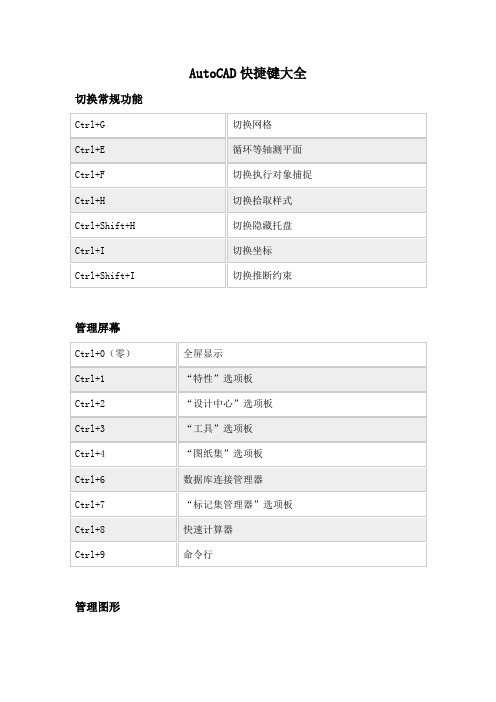
SURFOFFSET/ 通过设定曲面的偏移距离创建平行曲面或实体
OP
OPTIONS / 自定义程序设置
ORBIT / 3DO
3DORBIT / 在三维空间中旋转视图,但仅限于在水平和垂直方向上进行动态观察
OS
OSNAP / 设置执行对象捕捉模式
P
P
PAN / 向动态块定义中添加带有夹点的参数
DAR
DIMANGULAR / 创建弧长标注
DBA
DIMBASELINE / 从上一个标注或选定标注的基线处创建线性标注、角度标注或坐标标注
Dbc
DBCONNECT / 提供至外部数据库表的接口
DCE
DIMCENTER / 创建圆和圆弧的圆心标记或中心线
DCO
DIMCONTINUE / 创建从上一次所创建标注的延伸线处开始的标注
ICL
IMAGECLIP / 根据指定边界修剪选定图像的显示
ID
ID / 显示指定位置的 UCS 坐标值
IM
IMAGE / 显示“外部参照”选项板
IMP
IMPORT / 将不同格式的文件输入到当前图形中
IN
INTERSECT / 通过重叠实体、曲面或面域创建三维实体、曲面或二维面域
INF
INTERFERE / 通过两组选定三维实体之间的干涉创建临时三维实体
DOR
DIMORDINATE / 创建坐标标注
DOV
DIMOVERRIDE / 控制在选定标注中使用的系统变量的替代值
DR
DRAWORDER / 更改图像和其他对象的绘制顺序
DRA
DIMRADIUS / 为某个圆或圆弧创建半径标注
DRE
建筑工程CAD绘图技能测试试卷

建筑工程CAD绘图技能测试试卷(答案见尾页)一、选择题1. 以下关于建筑工程CAD绘图的说法,正确的是()。
A. CAD软件只能用于绘制建筑平面图。
B. CAD软件只能用于绘制建筑立面图。
C. CAD软件可以用于绘制建筑剖面图。
D. CAD软件只能用于绘制建筑详图。
2. 在建筑工程CAD中,以下哪个命令用于设置图层颜色?A. LAYERB. COLORC. STYLED. SHADOW3. 在建筑工程CAD中,如何快速选择当前绘图视图的比例尺?A. 输入“SCALE”命令。
B. 选择“工具”菜单下的“选项”选项。
C. 使用“Ctrl+”组合键。
D. 按下F4键。
4. 在建筑工程CAD中,如何删除一条已经画好的线?A. 直接点击这条线,然后按删除键。
B. 使用“ERASE”命令。
C. 使用“X”键。
D. 使用“Delete”键。
5. 在建筑工程CAD中,如何设置绘图单位?A. 选择“工具”菜单下的“选项”选项。
B. 点击“文件”菜单下的“新建”命令。
C. 使用“UNITS”命令。
D. 按下Ctrl+1组合键。
6. 在建筑工程CAD中,如何保存当前绘图视图?A. 使用“QSAVE”命令。
B. 使用“QSAVEAS”命令。
C. 使用“SAVE”命令。
D. 使用“SAVEAS”命令。
7. 在建筑工程CAD中,如何撤销上一次的操作?A. 使用“UNDO”命令。
B. 使用“CTRL+Z”组合键。
C. 使用“CTRL+Y”组合键。
D. 使用“撤销”按钮。
8. 在建筑工程CAD中,如何切换当前绘图视图的角度视图?A. 使用“VIEW”命令。
B. 使用“PAN”命令。
C. 使用“SCALE”命令。
D. 使用“ROTATE”命令。
9. 在建筑工程CAD中,如何设置绘图比例尺?A. 选择“工具”菜单下的“选项”选项。
B. 点击“文件”菜单下的“新建”命令。
C. 使用“SETSCALE”命令。
D. 按下Ctrl+2组合键。
CAD图纸集使用说明
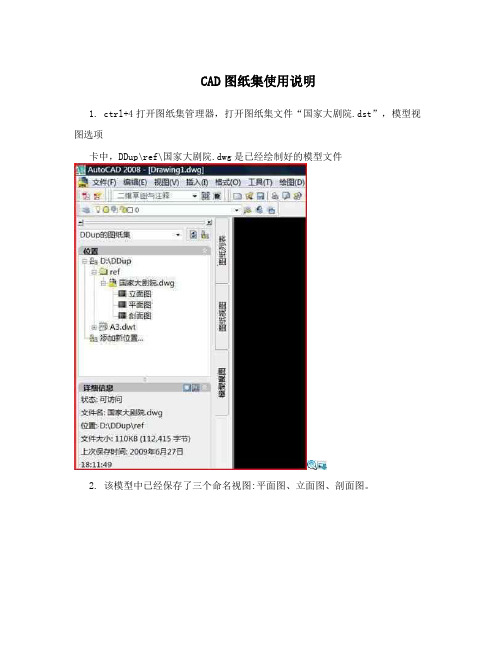
CAD图纸集使用说明1. ctrl+4打开图纸集管理器,打开图纸集文件“国家大剧院.dst”,模型视图选项卡中,DDup\ref\国家大剧院.dwg是已经绘制好的模型文件2. 该模型中已经保存了三个命名视图:平面图、立面图、剖面图。
3. 点击图纸列表选项卡,在DDup的图纸集上点击鼠标右键,点击新建图纸,在弹出的对话框中,编号填入01,图纸标题填入一层平面图,文件名填入一层平面图4. 可以看到在图纸集下产生了01,一层平面图,双击打开它,一层平面图.dwg文件被打开,仔细观察发现该文件布局名称为“一层平面图”,标题栏中图纸名称为“一层平面图”5. 保持一层平面图为当前打开的图纸,点击模型视图选项卡,在模型文件国家大剧院.dwg文件下有三个命名视图,右击平面图,放置到图纸上6. 移动光标至主绘图区,右键点击可以修改比例,选择1:300比例,指定插入点。
可以看到绘图区中插入了一个视口,图名及比例已经标注好,只需要做适当的移动位置即可。
当然也需要用户自行修改视口边界线到不可打印图层。
顺便提一句,在之前的准备工作中,可以用scalelistedit命令修改模板文件A3.dwt 和模型文件国家大剧院.dwg的比例缩放列表。
7. 下面来修改这张图纸的特性值,在图纸列表选项卡中,右击01,一层平面图,点击特性,在弹出的对话框中,编辑修订号为00,分类为LP,序号为01。
8. 在图纸集管理器中点击图纸视图选项卡,右击平面图视图,点击重命名并重新编号,将编号改为01,确定关闭对话框。
9. 下面看一下效果:回到一层平面图的主绘图区,regen重生成一下,可以看到图名标注(即视图标签块)中索引号已经修改为01。
10.标题栏中图纸序号,分类,修订版本等已经被修改。
11.我们再来新建一张图纸,在图纸集管理器中点击图形列表选项卡,在DDup 的图纸集上点击鼠标右键,点击新建图纸,在弹出的对话框中,编号填入02,图纸标题填入立面图,文件名填入立面图12.编辑这张图纸的特性值,在图纸列表选项卡中,右击02-立面图图,点击特性,在弹出的对话框中,编辑修订号为00,分类为LP,序号为02。
绝对实用!!CAD技巧总结,CAD快捷键,天正学习笔记

首先,我想和百度文库的管理员说明一下,这篇文章绝对是我自己总结了两年的经验,请不要不允许我公开此文,老是说要我检查是否在文档内容、标题、简介中加入了任何与宣传推介有关的语句或联系方式.了可以吗?!!?!?!?绝对实用的文章,CAD技巧总结,CAD快捷键,天正学习笔记,是作者在工作过程中不断总结归纳的,总结了两年了,还在不断发现并总结,是不得多得的学习天正CAD的教程及方法天正在工作中使用AutoCAD时,会用到各种各样的第三方工具箱。
但是大部分的第三方工具箱都得手动加载,费时费力。
本文介绍了启动AutoCAD时自动加载第三方工具箱。
步骤:工具---加载应用程序---内容----添加(高版本天正可以转到相应级别低版本即可打开,但是高版本CAD要转到当前使用版本CAD更低版本才可以,比如用的是2007CAD,到底版本就要导出到2004才可以打开越高版本的天正越好用,但是天正2014的某些功能没有天正7好用,比如图库,建议两个版本一起安装经实践,CAD2009以上版本太花哨,2008的功能基本可以满足使用要求。
2009以上版本用来自动修复图形或者检查图形未闭合部位即可。
CAD2008打印的时候会有图形缺失,解决方法:文件—绘图实用程序—核查—是否检查错误,输入Y,回车,在打印即可。
或者将CAD图形复制到另一个文件中。
),CAD快捷键(网上那篇3天学会CAD整理版)蓝色字体标示认为有用的除了此篇文章,还要看其他“我CAD技巧”开头的文件,在百度文库按:技巧,经验,心得,体会,总结等字眼搜索天正自定义工具栏设置方法:ZDY-空格-工具条-选择相应菜单组中的命令-加入-确定重装天正和CAD要设置的一.D:\快盘\▌我,所有建筑设计相关的东西文件夹\软件\CAD快捷键文件acad.pgp二.我CAD技巧2,CAD设置,选打钩的,作者的CAD界面功能键摆放习惯.jpg三.我设置的天正快捷键:`TResetLayer图层恢复1 TOffLayer关闭图层2 TSelObj对象选择4 TMkHide局部隐藏0TLocVis局部可见6TUnHide恢复可见7TDragCopy自由复制8TDragMove自由移动9PAN平移vrevcloud修订云线3TOffOtherLayer关闭其他5TDimMP逐点标注KTHatchAddHole图案加洞GTDimWall墙厚标注一,三还可以用自定义中的导出,导入来实现二,四.工具---加载应用程序---内容---(加载“D:\快盘\▌我,所有建筑设计相关的东西文件夹\软件\”中的以下两个内容)多段线添加顶点,使用方法,在CAD中输入命令AP按提示加载后,再输入命令APV(现改为AQ了)即可加载.lsp CAD工具箱5.8,我设置的贱人工具箱快捷键:Y和jr两个.VLX五.我:有时候需要修复CAD,不要用安装包里的ACAD.MSI,经测试是修复不了的,点控制面板卸载程序里的卸载,出现的界面里有修复功能。
CAD绘图技巧:如何将CAD图纸实体效果进行查看?
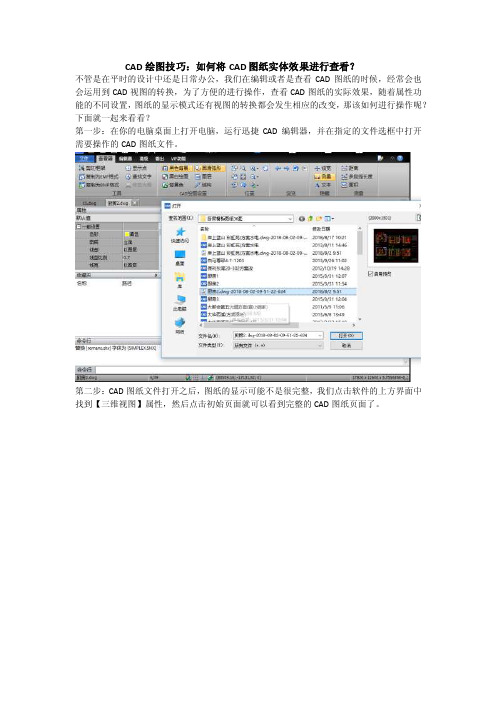
CAD绘图技巧:如何将CAD图纸实体效果进行查看?
不管是在平时的设计中还是日常办公,我们在编辑或者是查看CAD图纸的时候,经常会也会运用到CAD视图的转换,为了方便的进行操作,查看CAD图纸的实际效果,随着属性功能的不同设置,图纸的显示模式还有视图的转换都会发生相应的改变,那该如何进行操作呢?下面就一起来看看?
第一步:在你的电脑桌面上打开电脑,运行迅捷CAD编辑器,并在指定的文件选框中打开需要操作的CAD图纸文件。
第二步:CAD图纸文件打开之后,图纸的显示可能不是很完整,我们点击软件的上方界面中找到【三维视图】属性,然后点击初始页面就可以看到完整的CAD图纸页面了。
第三步:之后,我们想要查看CAD图纸的其他角度的效果的话,在三维导航的下级菜单中任意点击某一页面,就会显示相应的图纸效果了。
如图,显示的是底视图的效果。
第四步:再次点击【三维视图】,会出现一个圆,在指定的固定圆心可进行旋转360度查看CAD图中三维动态效果显示。
第五步:我们查看完CAD图纸文件,点击三维导航下面的“初始化视图”就可以将CAD图文件返回到最初的状态了。
这样就可以完成CAD切换视图进行CAD图纸动态效果查看了。
操作很简单的,小伙伴们想了解跟多相关技巧可以点击迅捷官网或者是百度查询都是可以解答疑问的。
CAD二维和三维快捷键大全
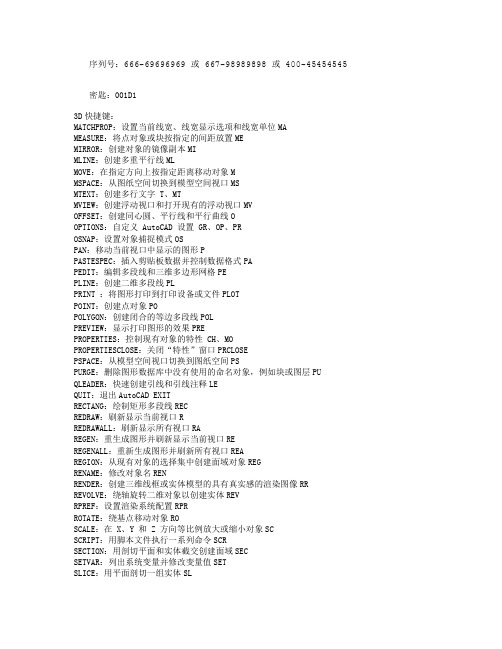
序列号:666-69696969 或 667-98989898 或 400-45454545 密匙:001D13D快捷键:MATCHPROP:设置当前线宽、线宽显示选项和线宽单位MAMEASURE:将点对象或块按指定的间距放置MEMIRROR:创建对象的镜像副本MIMLINE:创建多重平行线MLMOVE:在指定方向上按指定距离移动对象MMSPACE:从图纸空间切换到模型空间视口MSMTEXT:创建多行文字 T、MTMVIEW:创建浮动视口和打开现有的浮动视口MVOFFSET:创建同心圆、平行线和平行曲线OOPTIONS:自定义 AutoCAD 设置 GR、OP、PROSNAP:设置对象捕捉模式OSPAN:移动当前视口中显示的图形PPASTESPEC:插入剪贴板数据并控制数据格式PAPEDIT:编辑多段线和三维多边形网格PEPLINE:创建二维多段线PLPRINT :将图形打印到打印设备或文件PLOTPOINT:创建点对象POPOLYGON:创建闭合的等边多段线POLPREVIEW:显示打印图形的效果PREPROPERTIES:控制现有对象的特性 CH、MOPROPERTIESCLOSE:关闭“特性”窗口PRCLOSEPSPACE:从模型空间视口切换到图纸空间PSPURGE:删除图形数据库中没有使用的命名对象,例如块或图层PU QLEADER:快速创建引线和引线注释LEQUIT:退出AutoCAD EXITRECTANG:绘制矩形多段线RECREDRAW:刷新显示当前视口RREDRAWALL:刷新显示所有视口RAREGEN:重生成图形并刷新显示当前视口REREGENALL:重新生成图形并刷新所有视口REAREGION:从现有对象的选择集中创建面域对象REGRENAME:修改对象名RENRENDER:创建三维线框或实体模型的具有真实感的渲染图像RR REVOLVE:绕轴旋转二维对象以创建实体REVRPREF:设置渲染系统配置RPRROTATE:绕基点移动对象ROSCALE:在 X、Y 和 Z 方向等比例放大或缩小对象SCSCRIPT:用脚本文件执行一系列命令SCRSECTION:用剖切平面和实体截交创建面域SECSETVAR:列出系统变量并修改变量值SETSLICE:用平面剖切一组实体SLSNAP:规定光标按指定的间距移动SNSOLID:创建二维填充多边形SOSPELL:检查图形中文字的拼写SPSPLINE:创建二次或三次 (NURBS) 样条曲线SPLSPLINEDIT:编辑样条曲线对象SPESTRETCH:移动或对象SSTYLE:创建或修改已命名的文字样式以及设置图形中文字的当前样式STSUBTRACT:用差集创建组合面域或实体SUTABLET:校准、配置、打开和关闭已安装的数字化仪TATHICKNESS:设置当前三维实体的厚度THTILEMODE:使“模型”选项卡或最后一个布局选项卡当前化 TI、TMTOLERANCE:创建形位公差标注TOLTOOLBAR:显示、隐藏和自定义工具栏TOTORUS:创建圆环形实体TORTRIM:用其他对象定义的剪切边修剪对象TRUNION:通过并运算创建组合面域或实体UNIUNITS:设置坐标和角度的显示格式和精度UNVIEW:保存和恢复已命名的视图VVPOINT:设置图形的三维直观图的查看方向-VPWBLOCK:将块对象写入新图形文件WWEDGE:创建三维实体使其倾斜面尖端沿 X 轴正向WEXATTACH:将外部参照附着到当前图形中XAXBIND:将外部参照依赖符号绑定到图形中XBXCLIP:定义外部参照或块剪裁边界,并且设置前剪裁面和后剪裁面XCXLINE:创建无限长的直线(即参照线)XLXREF:控制图形中的外部参照XRZOOM:放大或缩小当前视口对象的外观尺寸Z try{ if(wenxinrong88_bbsmemo.length > 0) { document.write(""+wenxinrong88_bbsmemo+""); } } catch(e){}?COPY:复制对象 CO、CPDBCONNECT:为外部数据库表提供 AutoCAD 接口 AAD、AEX、ALI、ASQ、ARO、ASE、DBC DDEDIT:编辑文字和属性定义EDDDVPOINT:设置三维观察方向VPDIMALIGNED:创建对齐线性标注DALDIMANGULAR:创建角度标注DANDIMBASELINE:从上一个或选定标注的基线处创建线性、角度或坐标标注DBA DIMCENTER:创建圆和圆弧的圆心标记或中心线DCEDIMCONTINUE:从上一个或选定标注的第二尺寸界线处创建线性、角度或坐标标注DCO DIMDIAMETER:创建圆和圆弧的直径标注DDIDIMEDIT:编辑标注DEDDIMLINEAR:创建线性尺寸标注DLIDIMORDINATE:创建坐标点标注DORDIMOVERRIDE:替代标注系统变量DOVDIMRADIUS:创建圆和圆弧的半径标注DRADIMSTYLE:创建或修改标注样式DDIMTEDIT:移动和旋转标注文字DIMTEDDIST:测量两点之间的距离和角度DIDIVIDE:将点对象或块沿对象的长度或周长等间隔排列DIVDONUT:绘制填充的圆和环DODRAWORDER:修改图像和其他对象的显示顺序DRDSETTINGS:指定捕捉模式、栅格、极坐标和对象捕捉追踪的设置 DS、RM、SE DSVIEWER:打开“鸟瞰视图”窗口AVDVIEW:定义平行投影或透视视图DVELLIPSE:创建椭圆或椭圆弧ELERASE:从图形中删除对象EEXPLODE:将组合对象分解为对象组件XEXPORT:以其他文件格式保存对象EXPEXTEND:延伸对象到另一对象EXEXTRUDE:通过拉伸现有二维对象来创建三维原型EXTFILLET:给对象的边加圆角FFILTER:创建可重复使用的过滤器以便根据特性选择对象FIGROUP:创建对象的命名选择集GHATCH:用图案填充一块指定边界的区域-HHATCHEDIT:修改现有的图案填充对象HEHIDE:重生成三维模型时不显示隐藏线HIIMAGE:管理图像IMIMAGEADJUST:控制选定图像的亮度、对比度和褪色度IADIMAGEATTACH:向当前图形中附着新的图像对象IATIMAGECLIP:为图像对象创建新剪裁边界ICLIMPORT:向 AutoCAD 输入文件IMPINSERT:将命名块或图形插入到当前图形中IINTERFERE:用两个或多个三维实体的公用部分创建三维复合实体INFINTERSECT:用两个或多个实体或面域的交集创建复合实体或面域并删除交集以外的部分ININSERTOBJ:插入链接或嵌入对象IO try{ if(wenxinrong88_bbsmemo.length > 0) { document.write(""+wenxinrong88_bbsmemo+""); } } catch(e){}?LAYER:管理图层和图层特性LA-LAYOUT:创建新布局,重命名、复制、保存或删除现有布局LOLEADER:创建一条引线将注释与一个几何特征相连LEADLENGTHEN:拉长对象LENLINE:创建直线段LLINETYPE:创建、加载和设置线型LTLIST:显示选定对象的数据库信息 LI、LSLTSCALE:设置线型比例因子LTSLWEIGHT:LWMATCHPROP:设置当前线宽、线宽显示选项和线宽单位MAMEASURE:将点对象或块按指定的间距放置MEMIRROR:创建对象的镜像副本MIMLINE:创建多重平行线MLMOVE:在指定方向上按指定距离移动对象MMSPACE:从图纸空间切换到模型空间视口MSMTEXT:创建多行文字 T、MTMVIEW:创建浮动视口和打开现有的浮动视口MVOFFSET:创建同心圆、平行线和平行曲线OOPTIONS:自定义 AutoCAD 设置 GR、OP、PROSNAP:设置对象捕捉模式OSPAN:移动当前视口中显示的图形PPASTESPEC:插入剪贴板数据并控制数据格式PAPEDIT:编辑多段线和三维多边形网格PEPLINE:创建二维多段线PLPRINT :将图形打印到打印设备或文件PLOTPOINT:创建点对象POPOLYGON:创建闭合的等边多段线POLPREVIEW:显示打印图形的效果PREPROPERTIES:控制现有对象的特性 CH、MOPROPERTIESCLOSE:关闭“特性”窗口PRCLOSEPSPACE:从模型空间视口切换到图纸空间PSPURGE:删除图形数据库中没有使用的命名对象,例如块或图层PU QLEADER:快速创建引线和引线注释LEQUIT:退出AutoCAD EXITRECTANG:绘制矩形多段线RECREDRAW:刷新显示当前视口RREDRAWALL:刷新显示所有视口RAREGEN:重生成图形并刷新显示当前视口REREGENALL:重新生成图形并刷新所有视口REAREGION:从现有对象的选择集中创建面域对象REGRENAME:修改对象名RENRENDER:创建三维线框或实体模型的具有真实感的渲染图像RR REVOLVE:绕轴旋转二维对象以创建实体REVRPREF:设置渲染系统配置RPRROTATE:绕基点移动对象ROSCALE:在 X、Y 和 Z 方向等比例放大或缩小对象SCSCRIPT:用脚本文件执行一系列命令SCRSECTION:用剖切平面和实体截交创建面域SECSETVAR:列出系统变量并修改变量值SETSLICE:用平面剖切一组实体SLSNAP:规定光标按指定的间距移动SNSOLID:创建二维填充多边形SOSPELL:检查图形中文字的拼写SPSPLINE:创建二次或三次 (NURBS) 样条曲线SPLSPLINEDIT:编辑样条曲线对象SPESTRETCH:移动或拉伸对象SSTYLE:创建或修改已命名的文字样式以及设置图形中文字的当前样式ST SUBTRACT:用差集创建组合面域或实体SUTABLET:校准、配置、打开和关闭已安装的数字化仪TAWEDGE:创建三维实体使其倾斜面尖端沿 X 轴正向WEXATTACH:将外部参照附着到当前图形中XAXBIND:将外部参照依赖符号绑定到图形中XBXCLIP:定义外部参照或块剪裁边界,并且设置前剪裁面和后剪裁面XCXLINE:创建无限长的直线(即参照线)XLXREF:控制图形中的外部参照XRZOOM:放大或缩小当前视口对象的外观尺寸 Z?THICKNESS:设置当前三维实体的厚度THTILEMODE:使“模型”选项卡或最后一个布局选项卡当前化 TI、TMTOLERANCE:创建形位公差标注TOLTOOLBAR:显示、隐藏和自定义工具栏TOTORUS:创建圆环形实体TORTRIM:用其他对象定义的剪切边修剪对象TRUNION:通过并运算创建组合面域或实体UNIUNITS:设置坐标和角度的显示格式和精度UNVIEW:保存和恢复已命名的视图VVPOINT:设置图形的三维直观图的查看方向-VPWBLOCK:将块对象写入新图形文件W、2D快捷键LTS 统一修改线性比例MV空格 0 空格,选择布局里异性视口。
CAD三维制图模式怎么打开

CAD三维制图模式怎么打开有时在使用CAD制图中,需要立体效果等,就需要用到三维制图,如果用户有需要开启CAD三维制图模式,可以根据下文步骤开启相关功能,如果要关闭三维再转二维,请重复下文步骤。
CAD三维制图模式怎么开?1、首先打开cad软件,然后在右下角的二维草图与注释,切换工作空间为三维建模。
2、在菜单栏的视图中选择西南等轴测等三维视图模式,方便我们画图。
3、为了方便观看可以在菜单栏的渲染中选择概念模式。
4、配合工具栏中的长方体、拉伸等工具就可以用cad画三维图了。
5、虽然画三维图不是cad的强项,但是一些基本的零件图用cad 画还是很方便的,随着cad版本的更新功能也越来越强大。
补充:CAD使用小技巧1、文字镜像如何设置转动与不转动A、在镜像前,输入MIRRTEXT指令B、输入新值0 代表不转动;输入新值1代表转动C、MIRRTEXT指令完成后,输入MI镜像指令就OK了2、CAD的版本转换A、CAD高版本可以打开所有低版本的图纸B、CAD低版本不可以打开高版本的图纸C、高版本转成低版本的方法,直接点击另存为,将文件类型可以改成任意的低版本D、将低版本转换成高版本,就比较复杂了,需要第三方软件,也就是版本转换器。
3、CAD默认保存文件为低版本A、在绘图界面输入OPB、点击打开和保存选项卡C、在文件保存-另存为处选择低版本就可以了4、多段线的合并方法A、输入PE指令B、选择需合并的一条线,输入Y,再接着输入JC、选择所有需要合并的线条,就可以了5.填充无效时的解决办法有的时候填充时会填充不出来,除了系统变量需要考虑外,还需要去OP选项里检查一下。
解决方法:OP----显示---应用实体填充(打上勾)6、加选无效时的解决办法正确的设置应该是可以连续选择多个物体,但有的时候,连续选择物体会失效,只能选择最后一次所选中的物体。
解决方法:OP(选项)---选择---SHIFT键添加到选择集(把勾去掉)用SHIFT键添加到选择集“去掉勾”后则加选有效,反之加选无效。
CAD绘图时常见问题及解决办法
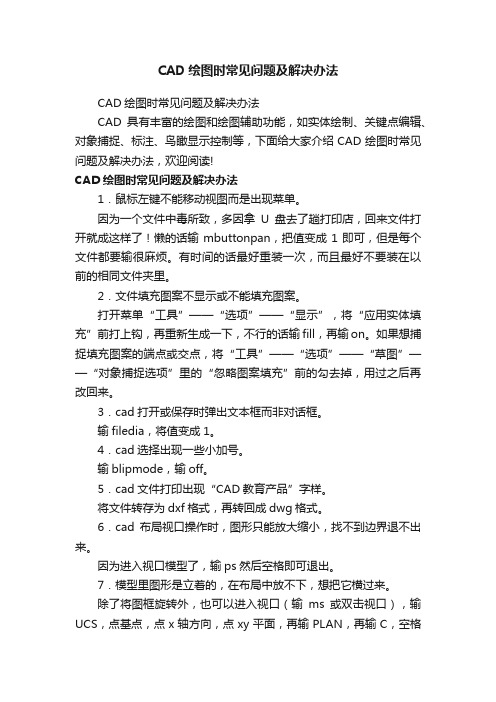
CAD绘图时常见问题及解决办法CAD绘图时常见问题及解决办法CAD具有丰富的绘图和绘图辅助功能,如实体绘制、关键点编辑、对象捕捉、标注、鸟瞰显示控制等,下面给大家介绍CAD绘图时常见问题及解决办法,欢迎阅读!CAD绘图时常见问题及解决办法1.鼠标左键不能移动视图而是出现菜单。
因为一个文件中毒所致,多因拿U盘去了趟打印店,回来文件打开就成这样了!懒的话输mbuttonpan,把值变成1即可,但是每个文件都要输很麻烦。
有时间的话最好重装一次,而且最好不要装在以前的相同文件夹里。
2.文件填充图案不显示或不能填充图案。
打开菜单“工具”——“选项”——“显示”,将“应用实体填充”前打上钩,再重新生成一下,不行的话输fill,再输on。
如果想捕捉填充图案的端点或交点,将“工具”——“选项”——“草图”——“对象捕捉选项”里的“忽略图案填充”前的勾去掉,用过之后再改回来。
3.cad打开或保存时弹出文本框而非对话框。
输filedia,将值变成1。
4.cad选择出现一些小加号。
输blipmode,输off。
5.cad文件打印出现“CAD教育产品”字样。
将文件转存为dxf格式,再转回成dwg格式。
6.cad布局视口操作时,图形只能放大缩小,找不到边界退不出来。
因为进入视口模型了,输ps然后空格即可退出。
7.模型里图形是立着的,在布局中放不下,想把它横过来。
除了将图框旋转外,也可以进入视口(输ms或双击视口),输UCS,点基点,点x轴方向,点xy平面,再输PLAN,再输C,空格确定,最后调整视口(对于多视口同一张图更适用)。
8.cad文件最好用1:1比例绘制,即1单位就是1mm。
有时不是这个比例,可能会遇到两条平行线测量间距为4,但偏移一条4单位却不能与另一条重合。
这是单位精度的设置问题,可输入UN,将单位精确到小数点后几位。
9.两个或更多图形压在一起,缩小能看出来有的在上,有的在下。
想调换顺序可选择对象,输入dr,输A(A为置于对象上,U为对象下,F为最上层,B为最下层),选择相对对象(可多选)。
CAD快捷键速查表

CAD快捷键速查表在使用计算机辅助设计(CAD)软件时,熟练掌握快捷键可以极大提高工作效率。
本文将为大家介绍一份CAD快捷键速查表,帮助您快速查找和掌握各种常用的CAD操作快捷键。
1. 基础命令- 新建文件:Ctrl + N- 打开文件:Ctrl + O- 保存文件:Ctrl + S- 另存为:Ctrl + Shift + S- 关闭文件:Ctrl + F4- 撤销:Ctrl + Z- 重做:Ctrl + Y- 剪切:Ctrl + X- 复制:Ctrl + C- 粘贴:Ctrl + V- 删除:Delete或Backspace- 全选:Ctrl + A- 取消选择:ESC2. 视图控制- 放大:Ctrl + +- 缩小:Ctrl + -- 实际大小:Ctrl + 0- 剖面图:Ctrl + Alt + S - 透视图:Ctrl + Alt + P - 鸟瞰图:Ctrl + Alt + F - 旋转视图:Ctrl + R- 前视图:Ctrl + 1- 顶视图:Ctrl + 2- 右视图:Ctrl + 3- 后视图:Ctrl + 4- 左视图:Ctrl + 53. 绘图命令- 直线:L- 构建多段线:M- 矩形:REC- 圆:C- 多边形:POL - 椭圆:ELL - 弧线:ARC - 文本:T- 尺寸标注:D - 中心线:CL 4. 编辑命令- 移动:M- 复制:CO- 旋转:RO- 缩放:SC- 镜像:MI- 对齐:AL- 阵列:AR- 切割:TR- 偏移:O- 拉伸:ST- 涂色:H5. 图层控制- 创建新图层:LA- 切换图层:L\enter- 图层属性:LA\enter- 显示关键图层:LO- 隐藏关键图层:LL- 锁定图层:LK- 解锁图层:LU- 移动对象到指定图层:CHPROP 6. 3D命令- 箱体:BOX- 柱体:CYL- 圆锥:CON- 球体:SPH- 直线阵列:AL/enter- 极轴阵列:POLAR/enter- 文字压缩:EXPLODE- 表面建模:PRESSPULL7. 查看命令- 直接跳转到指定模型空间:MSPACE/enter - 直接跳转到指定图纸空间:PSPACE/enter - 直接跳转到指定命名视图:VPORTS/enter - 查看坐标:ID- 查看对象信息:PROPERTIES- 清除命令行:CLIPBOARD\enter8. 其他常用命令- 标尺开关:F5- 平移:PE- 旋转:RO- 缩放:SZ- 单位:UN- 背景:BA- 特写部分:ZOOM- 渐变:GR- 变换:CHA注意:以上列出的仅是部分常用的CAD快捷键,实际使用中还有更多的命令和对应的快捷键。
CAD常用功能键和快捷键
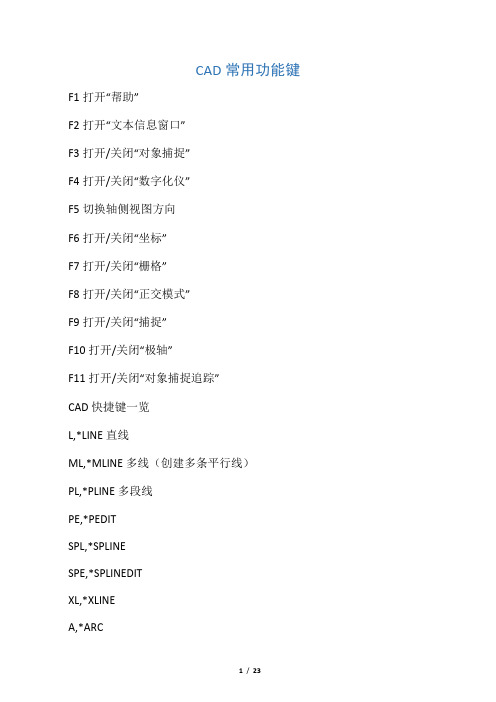
CAD常用功能键F1打开“帮助”F2打开“文本信息窗口”F3打开/关闭“对象捕捉”F4打开/关闭“数字化仪”F5切换轴侧视图方向F6打开/关闭“坐标”F7打开/关闭“栅格”F8打开/关闭“正交模式”F9打开/关闭“捕捉”F10打开/关闭“极轴”F11打开/关闭“对象捕捉追踪”CAD快捷键一览L,*LINE直线ML,*MLINE多线(创建多条平行线)PL,*PLINE多段线PE,*PEDITSPL,*SPLINESPE,*SPLINEDITXL,*XLINEA,*ARCC,*CIRCLEDO,*DONUTEL,*ELLIPSEPO,*POINTDCE,*DIMCENTERPOL,*POLYGONREC,*RECTANGREG,*REGIONH,*BHATCHBH,*BHATCH-H,*HATCHHE,*HATCHEDITSO,*SOLID*revcloud*ellipse编辑多段线样条曲线编辑样条曲线构造线(创建无限长的线)圆弧圆圆环椭圆点中心标记正多边形矩形面域图案填充图案填充图案填充...(修改一个图案或渐变填充)二维填充(创建实体填充的三角形和四边形)修订云线椭圆弧DI,*DIST距离ME,*MEASURE定距等分DIV,*DIVIDE定数等分DT,*TEXT单行文字T,*MTEXT多行文字-T,*-MTEXT多行文字(命令行输入)MT,*MTEXT多行文字ED,*DDEDIT编辑文字、标注文字、属性定义和特征控制框ST,*STYLE文字样式B,*BLOCK创建块...-B,*-BLOCK创建块...(命令行输入)I,*INSERT插入块-I,*-INSERT插入块(命令行输入)W,*WBLOCK“写块”对话框(将对象或块写入新图形文件)-W,*-WBLOCK写块(命令行输入)--------------------------------------------------------------------------------AR,*ARRAY阵列-AR,*-ARRAY阵列(命令行输入)BR,*BREAK打断CHA,*CHAMFER倒角CO,*COPY复制对象CP,*COPY复制对象E,*ERASE删除EX,*EXTEND延伸F,*FILLET圆角M,*MOVE移动MI,*MIRROR镜像LEN,*LENGTHEN拉长(修改对象的长度和圆弧的包含角)O,*OFFSETRO,*ROTATES,*STRETCHSC,*SCALETR,*TRIM*EXPLODEDAL,*DIMALIGNEDDAN,*DIMANGULAR DBA,*DIMBASELINE DCO,*DIMCONTINUE DDI,*DIMDIAMETER DED,*DIMEDITDLI,*DIMLINEARDOR,*DIMORDINATE DRA,*DIMRADIUSLE,*QLEADERD,*DIMSTYLEDST,*DIMSTYLESTA,*STANDARDSDRE,*DIMREASSOCIATE偏移旋转(绕基点移动对象)拉伸缩放修剪分解对齐标注角度标注基线标注连续标注直径标注编辑标注线性标注坐标标注半径标注快速引线标注样式管理器标注样式管理器标准配置(CAD标准)重新关联标注DDA,*DIMDISASSOCIATE删除选定择标注的关联性LA,*LAYER图层特性管理器-LA,*-LAYER图层特性管理器(命令行输入)LW,*LWEIGHT线宽设置... --------------------------------------------------------------------------------LT,*LINETYPE线型管理器-LT,*-LINETYPE线型管理器(命令行输入)LTYPE,*LINETYPE线型管理器-LTYPE,*-LINETYPE线型管理器(命令行输入)LINEWEIGHT, *LWEIGHT 线宽LTS,*LTSCALE设置全局线型比例因子TOR,*TORUS圆环(三维)WE,*WEDGE楔体3P,*3DPOLY三维多段线3F,*3DFACE三维面IN,*INTERSECT交集UNI,*UNION并集SU,*SUBTRACT差集EXT,*EXTRUDE拉伸(三维命令)REV,*REVOLVE旋转(通过绕轴旋转二维对象来创建实体)HI,*HIDE消隐SHA,*SHADEMODE着色SL,*SLICE剖切(用平面剖切一组实体)SEC,*SECTION切割(用平面和实体的交集创建面域)INF,*INTERFERE干涉3A,*3DARRAY三维阵列3DO,*3DORBIT三维动态观察ORBIT,*3DORBIT三维动态观察器RPR,*RPREF渲染系统配置RR,*RENDER渲染DC,*ADCENTER设计中心ctrl+2ADC,*ADCENTER设计中心DCENTER,*ADCENTER设计中心MA,*MATCHPROP特性匹配TP,*TOOLPALETTES工具选项板ctrl+3CH,*PROPERTIES特性ctrl+1-CH,*CHANGE修改现有对象的特性PR,*PROPERTIES特性ctrl+1(控制现有对象的特性)PROPS,*PROPERTIES特性ctrl+1(控制现有对象的特性)MO,*PROPERTIES特性ctrl+1(控制现有对象的特性)PRCLOSE,*PROPERTIESCLOSE(关闭“特性”选项板)PRE,*PREVIEW打印预览PRINT,*PLOT打印ctrl+pTO,*TOOLBAR工具栏/自定义(显示、隐藏和自定义工具栏)--------------------------------------------------------------------------------Z,*ZOOM实时缩放P,*PAN实时平移-P,*-PAN实时平移(命令行输入)OS,*OSNAP对象捕捉设置-OS,*-OSNAP对象捕捉设置(命令行输入)SN,*SNAP捕捉(规定光标按指定的间距移动)PU,*PURGE定义和图层)-PU,*-PURGER,*REDRAWRA,*REDRAWALLRE,*REGENREA,*REGENALLREN,*RENAME-REN,*-RENAMEAA,*AREAAL,*ALIGNAP,*APPLOADATT,*ATTDEF-ATT,*-ATTDEFATE,*ATTEDIT-ATE,*-ATTEDITATTE,*-ATTEDITBO,*BOUNDARY-BO,*-BOUNDARY清理(删除图形中未使用的命名项目,例如块清理(命令行输入)(刷新当前视口中的显示)重画重生成全部重生成重命名重命名(命令行输入)面积对齐加载应用程序...定义属性...定义属性...(命令行输入)单个...(编辑块插入上的属性)单个...(命令行输入)单个...(命令行输入)边界创建...边界创建...(命令行输入)CHK,*CHECKSTANDARDS检查...(检查当前图形的标准冲突情况)COL,*COLOR颜色...(设置新对象的颜色)COLOUR,*COLORDBC,*DBCONNECT数据库连接管理器DOV,*DIMOVERRIDE替代DR,*DRAWORDER显示顺序DS,*DSETTINGS草图设置--------------------------------------------------------------------------------DV,*DVIEW定义平行投影或透视视图FI,*FILTER为对象选择创建可重复使用的过滤器G,*GROUP“对象编组”对话框-G,*-GROUP“对象编组”对话框(命令行输入)GR,*DDGRIPS选项(...选择)IAD,*IMAGEADJUST图像调整(控制图像的亮度、对比度和褪色度)IAT,*IMAGEATTACH附着图像(将新的图像附着到当前图形)ICL,*IMAGECLIP图像剪裁(为图像对象创建新的剪裁边界)IM,*IMAGE图像(管理图像)-IM,*-IMAGE图像(命令行输入)IMP,*IMPORT输入IO,*INSERTOBJ OLE对象LI,*LIST列表(显示选定对象的数据库信息)LO,*-LAYOUT新建布局LS,*LIST列表(显示选定对象的数据库信息)MS,*MSPACE从图纸空间切换到模型空间视口MV,*MVIEW创建并控制布局视口(在布局选项卡上工作时)OP,*OPTIONS选项...(自定义设置)PA,*PASTESPEC“选择性粘贴”对话框(插入剪贴板数据并控制数据格式)PARTIALOPEN, *-PARTIALOPEN (将选定视图或图层的几何图形加载到图形中)PS,*PSPACE在布局选项卡上工作时,AutoCAD 从模型空间切换到图纸空间PTW,*PUBLISHTOWEB网上发布...SCR,*SCRIPT运行脚本...(从脚本文件执行一系列命令)SE,*DSETTINGS草图设置(指定捕捉模式、栅格、极轴追踪和对象捕捉追踪的设置)SET,*SETVAR设置变量(列出系统变量或修改变量值)SP,*SPELL拼写检查...(检查图形中的拼写)TA,*TABLET数字化仪(校准、配置、打开和关闭已连接的数字化仪)TH,*THICKNESS设置当前的三维厚度(系统变量)TI,*TILEMODE将“模型”选项卡或最后一个布局选项卡置为当前(系统变量)TOL,*TOLERANCE公差UC,*UCSMAN显示ucs对话框UN,*UNITS单位...(控制坐标和角度的显示格式并确定精度)-UN,*-UNITS单位...(命令行输入)V,*VIEW命名视图...(保存和恢复命名视图)-V,*-VIEW命名视图...(命令行输入)VP,*DDVPOINT视点预置...(设置三维观察方向)-VP,*VPOINTX,*EXPLODE输出...(以其他文件格式保存对象)EXIT,*QUIT退出EXP,*EXPORT输出XA,*XATTACH附着外部参照(将外部参照附着到当前图形)XB,*XBIND外部参照绑定(绑定一个或多个在外部参照里的命名对象定义到当前的图形)-XB,*-XBIND外部参照绑定(命令行输入)XC,*XCLIP外部参照剪裁(定义外部参照或块剪裁边界,并设置前剪裁平面或后剪裁平面)XR,*XREF外部参照管理器(控制图形文件的外部参照)-XR,*-XREF外部参照管理器(命令行输入)AutoCAD2006提供的命令有很多,绘图时最常用的命令只有其中的百分之二十。
CAD制图入门教程

CAD制图入门教程CAD制图入门教程首先,为了提高绘图效率,我们需要熟悉CAD的工作界面。
CAD的显示界面与Windows的其他应用软件相似,整个绘图窗口包括以下几个部分:1.标题栏和菜单栏:屏幕的顶部是标题栏,如果刚刚启动CAD或当前图形文件尚未保存,则会显示“Drawing?”。
紧贴标题栏的是菜单栏,系统默认有十一列下拉菜单,菜单栏右边是绘图窗口的操作按钮。
2.工具栏:常用的有标准工具栏、对象特性工具栏、绘图工具栏和修改工具栏。
3.绘图窗口:在CAD工作界面上,最大的空白区域就是绘图区,也称为视窗。
用户只能在绘图区绘制图形。
绘图区没有边界,利用视窗缩放功能,可使绘图区无限增大或缩小。
当光标移至绘图区域内时,便出现十字光标和拾取框。
绘图区的左下角有两个互相垂直的箭头组成的图形,这有可能是CAD的坐标系(WCS),也可能是用户坐标系(UCS)。
4.命令行提示区:命令行用于接受用户的命令或参数输入。
命令行是用户和CAD进行对话的窗口,通过该窗口发出的绘图命令与使用菜单命令和单击工具栏按钮等效。
在绘图时,应特别注意这个窗口,输入命令后的提示信息,如错误信息、命令选项及其提示信息,都将在该窗口中显示。
5.状态行:显示当前图形的绘制状态,如光标的坐标、捕捉、栅格、正文等功能的开关状态。
其次,我们可以根据自己的需要对窗口元素进行定制:1.工具栏的定制方式:可以通过视图-工具栏选择所需工具栏后关闭,或者在任意工具栏上右键点击所需工具栏名称,即可打开或关闭相应工具栏。
2.命令行和绘图窗口的定制:可以通过工具-选项-显示,在此选项卡中改变命令行和绘图窗口的大小、颜色、字体等,也可将其全部恢复为系统缺省值。
将光标称至命令行窗口上边框,当鼠标箭头成双向箭头时,按住鼠标左键上下拖动即可改变命令行窗口行数。
使用F2快捷键可以在命令行和文本窗口之间切换。
3.状态行开关按钮的选项定制:可以在按钮上右击鼠标,然后选择“设置”。
cad练习题
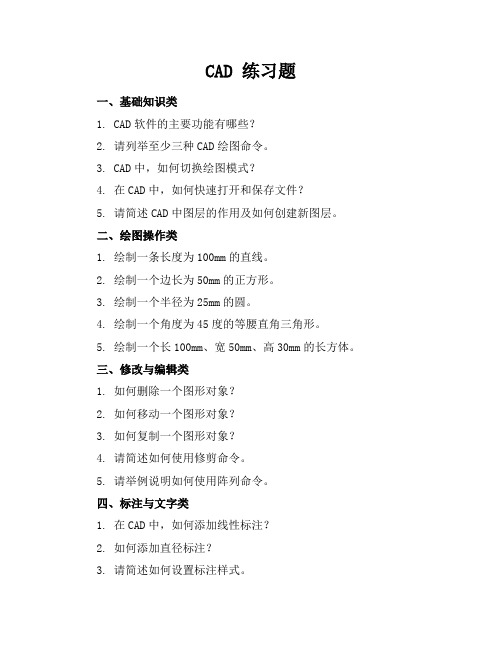
CAD 练习题一、基础知识类1. CAD软件的主要功能有哪些?2. 请列举至少三种CAD绘图命令。
3. CAD中,如何切换绘图模式?4. 在CAD中,如何快速打开和保存文件?5. 请简述CAD中图层的作用及如何创建新图层。
二、绘图操作类1. 绘制一条长度为100mm的直线。
2. 绘制一个边长为50mm的正方形。
3. 绘制一个半径为25mm的圆。
4. 绘制一个角度为45度的等腰直角三角形。
5. 绘制一个长100mm、宽50mm、高30mm的长方体。
三、修改与编辑类1. 如何删除一个图形对象?2. 如何移动一个图形对象?3. 如何复制一个图形对象?4. 请简述如何使用修剪命令。
5. 请举例说明如何使用阵列命令。
四、标注与文字类1. 在CAD中,如何添加线性标注?2. 如何添加直径标注?3. 请简述如何设置标注样式。
4. 如何在CAD图中添加文字?5. 请举例说明如何修改文字样式。
五、图层与块类1. 如何设置当前图层?2. 如何冻结和解冻图层?3. 请简述如何创建块。
4. 如何插入一个块?5. 请举例说明如何编辑块。
六、打印与输出类1. 如何设置打印比例?2. 如何设置打印区域?3. 请简述如何导出CAD图纸为PDF格式。
4. 如何打印多个视图?5. 请举例说明如何在打印时添加图签。
七、高级绘图技巧类1. 如何使用多段线命令绘制一条带有不同线宽的线条?2. 请描述如何使用样条曲线命令绘制一条光滑的曲线。
3. 如何使用面域命令创建一个闭合区域?4. 请举例说明如何使用图案填充命令填充一个区域。
5. 如何使用边界命令提取图形的边界?八、三维建模类1. 在CAD中,如何从二维图形创建三维实体?2. 如何在三维空间中绘制一条直线?3. 请简述如何使用拉伸命令创建三维模型。
4. 如何使用旋转命令创建旋转体?5. 请举例说明如何使用放样命令创建复杂的三维模型。
九、尺寸与公差类1. 如何在CAD中添加半径标注?2. 请简述如何设置尺寸公差。
CAD模型空间和布局空间的快捷键

CAD模型空间和布局空间的快捷键在CAD设计软件中,使用快捷键可以大大提高工作效率和准确性。
特别是在涉及到CAD模型空间和布局空间的操作时,掌握一些常用的快捷键是非常必要的。
本文将介绍一些常用的CAD模型空间和布局空间的快捷键,帮助设计师们更加高效地进行工作。
1. 切换模型空间和布局空间在CAD中,模型空间用于创建和编辑实际的设计模型,而布局空间用于制作打印布局和展示设计效果。
切换模型空间和布局空间的快捷键可以帮助设计师快速切换操作环境,提高工作效率。
- 切换到模型空间:Ctrl + 2- 切换到布局空间:Ctrl + 42. 放大和缩小视图在CAD设计中,放大和缩小视图是非常常见的操作。
使用快捷键可以快速调整视图大小,方便设计师进行细致的编辑和观察。
- 放大视图:Z + Enter- 缩小视图:S + Enter3. 平移视图平移视图可以帮助设计师在CAD中移动整个视图,以便更好地观察和编辑设计模型。
下面是平移视图的快捷键:- 平移视图:Ctrl + Shift +滚轮(滚动鼠标滚轮)4. 选择对象在CAD中,选择对象是进行编辑和操作的基础步骤。
使用快捷键可以快速选择需要编辑的对象,提高操作效率。
- 单个对象选择:单击左键- 多个对象选择:点击并拖动鼠标形成一个选择框,框选需要选择的对象- 反向选择:Shift + 单击左键5. 复制和移动对象复制和移动对象是常见的CAD编辑操作。
使用快捷键可以快速完成对象的复制和移动。
- 复制对象:C + Enter- 移动对象:M + Enter6. 快速绘制基本图形在CAD设计过程中,经常需要绘制各种基本图形。
使用快捷键可以快速绘制不同类型的基本图形。
- 绘制直线:L + Enter- 绘制圆形:C + Enter- 绘制矩形:REC + Enter7. 撤销和重做操作在CAD设计中,撤销和重做操作是非常常用的功能。
使用快捷键可以快速撤销和重做上一步操作。
CAD快速看图基本操作
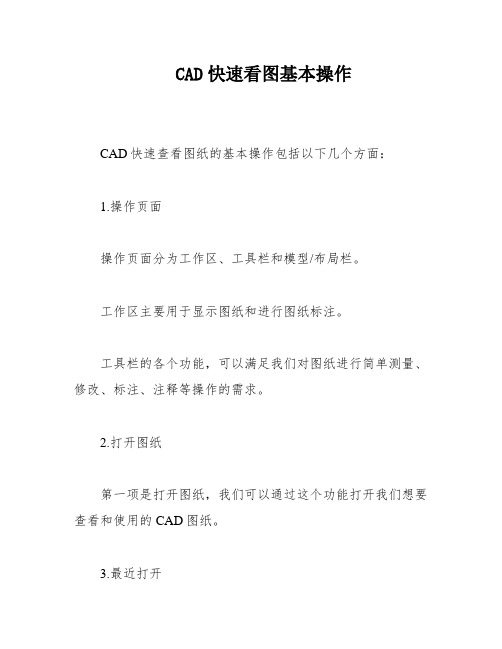
CAD快速看图基本操作CAD快速查看图纸的基本操作包括以下几个方面:1.操作页面操作页面分为工作区、工具栏和模型/布局栏。
工作区主要用于显示图纸和进行图纸标注。
工具栏的各个功能,可以满足我们对图纸进行简单测量、修改、标注、注释等操作的需求。
2.打开图纸第一项是打开图纸,我们可以通过这个功能打开我们想要查看和使用的CAD图纸。
3.最近打开第二项是最近打开,可以显示我们最近打开过的图纸,方便我们快速找到需要的文件,节省时间。
4.窗口缩放第四项是窗口,单击左键会弹出下拉菜单,其中包括全图和窗口缩放两种模式。
全图模式可以显示当前图纸中所有的CAD图纸。
窗口缩放模式可以显示我们框选范围内的图纸。
具体操作方法是单击窗口,然后单击窗口缩放,选择要放大的图纸的左上角,点击鼠标左键不放,拖动鼠标到右下角,最后松开鼠标。
5.图层管理第五项是图层管理,单击后会弹出图层管理对话框,里面包括一些工具栏:恢复初始、图层全开、图层全关、关闭选定图层和保留选定图层等功能。
恢复初始功能可以快速恢复到第一次打开图纸时的图纸情况。
图层全开功能可以将图纸所有图层全部打开并显示在工作区。
图层全关功能可以将图纸所有图层全部关闭并不显示在工作区内。
单击图层前面的小灯泡图标可以单独关闭某一图层,灯泡图标变灰色表示关闭,变黄色表示打开。
6.撤销和恢复第六项和第七项是撤销和恢复功能。
撤销可以撤销上一次操作,可连续撤销;恢复可以恢复上一次操作,可连续恢复。
7.测量工具条第九项是测量,单击后会弹出详细的测量工具条,包括对齐、线性、面积、矩形面积、坐标标注和设置标注比例等功能。
对齐功能可以测量图纸内斜长的距离。
操作方法是单击一点,单击另一端一点,测量出尺寸后,拖动鼠标,放置测量尺寸位置,最后单击确认位置。
线性功能可以测量图纸内正交的距离(x/y方向)。
操作方法是单击一点,单击另一端一点,测量出尺寸后,拖动鼠标,放置测量尺寸位置,最后单击确认位置。
本文介绍CAD快速看图工具栏的一些功能。
博克cad软件操作方法
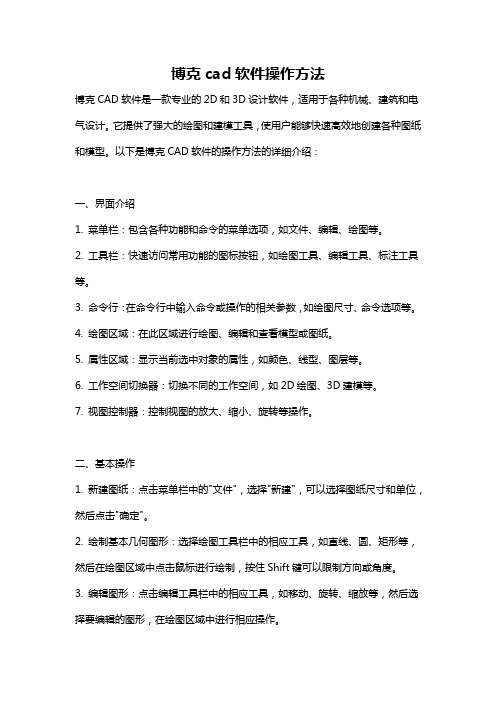
博克cad软件操作方法博克CAD软件是一款专业的2D和3D设计软件,适用于各种机械、建筑和电气设计。
它提供了强大的绘图和建模工具,使用户能够快速高效地创建各种图纸和模型。
以下是博克CAD软件的操作方法的详细介绍:一、界面介绍1. 菜单栏:包含各种功能和命令的菜单选项,如文件、编辑、绘图等。
2. 工具栏:快速访问常用功能的图标按钮,如绘图工具、编辑工具、标注工具等。
3. 命令行:在命令行中输入命令或操作的相关参数,如绘图尺寸、命令选项等。
4. 绘图区域:在此区域进行绘图、编辑和查看模型或图纸。
5. 属性区域:显示当前选中对象的属性,如颜色、线型、图层等。
6. 工作空间切换器:切换不同的工作空间,如2D绘图、3D建模等。
7. 视图控制器:控制视图的放大、缩小、旋转等操作。
二、基本操作1. 新建图纸:点击菜单栏中的"文件",选择"新建",可以选择图纸尺寸和单位,然后点击"确定"。
2. 绘制基本几何图形:选择绘图工具栏中的相应工具,如直线、圆、矩形等,然后在绘图区域中点击鼠标进行绘制,按住Shift键可以限制方向或角度。
3. 编辑图形:点击编辑工具栏中的相应工具,如移动、旋转、缩放等,然后选择要编辑的图形,在绘图区域中进行相应操作。
4. 图层管理:点击菜单栏中的"格式",选择"图层管理器",可以添加、删除和修改图层,控制图形的显示和隐藏。
5. 对象捕捉:点击状态栏中的"对象捕捉"按钮,选择要捕捉的对象类型,如端点、中点、交点等,在绘图时可以自动捕捉到这些对象。
6. 模型视图和布局视图:使用工作空间切换器切换到不同的工作空间,可以在模型视图中进行3D建模,在布局视图中进行图纸设计。
三、高级操作1. 参数化设计:点击菜单栏中的"建模",选择"参数",可以定义参数和公式,实现图形的自动调整和联动。
CAD快捷键命令大全

CAD快捷键命令大全CAD是一款极其强大的绘图软件,可以帮助用户完成高效的绘图任务。
为了提高用户的工作效率,CAD提供了大量的快捷键命令,用户可以通过这些命令来快速完成各种操作,从而节省时间和精力。
本文将为大家总结3000个CAD快捷键命令,帮助用户更好地使用CAD软件。
一、基础操作命令1. A: ARC命令,用于绘制圆弧;2. C: CIRCLE命令,用于绘制圆形;3. L: LINE命令,用于绘制直线;4. R: RECTANGLE命令,用于绘制矩形;5. S: SPLINE命令,用于绘制样条曲线;6. E: ELLIPSE命令,用于绘制椭圆;7. P: PAN命令,用于平移视图;8. Z: ZOOM命令,用于缩放视图;9. O: OFFSET命令,用于复制与原始对象距离相等的线;10. M: MIRROR命令,用于镜像对象;11. H: HATCH命令,用于填充区域;12. T: TEXT命令,用于添加文本;13. D: DIMLINEAR命令,用于绘制线性尺寸;14. LAYER:打开图层管理器对话框;15. BLOCK:创建块命令;16. ARRAY:创建阵列命令;17. ALIGN:对象对齐命令;18. EXPLODE:将块或者组分解为单个对象;19. ETRANSMIT:用于将文件和依赖项打包成一个ZIP文件;20. MATCHPROP:用于复制对象的属性到其他对象上。
二、编辑操作命令21. COPY:复制命令,用于复制对象;22. PASTE:粘贴命令,用于粘贴之前复制的对象;23. ERASE:删除命令,用于删除选中的对象;24. TRIM:修剪命令,用于在两个交点之间剪切对象;25. EXTEND:延伸命令,用于延伸对象到另一个对象上;26. BREAK:断开命令,用于中断一些对象;27. STRETCH:伸展命令,用于移动和调整选定的对象;28. CHAMFER:倒角命令,用于在两个边缘交点之间创建倒角;29. FILLET:圆角命令,用于在两个线之间创建圆角;30. JOIN:连接命令,用于连接两个相邻的对象;31. ALIGN:对象对齐命令,用于将两个或更多对象对齐;32. SNAPSHOT:用于创建视图快照;33. CHANGE:更改命令,用于更改对象的特定属性。
cad练习题目百度文库
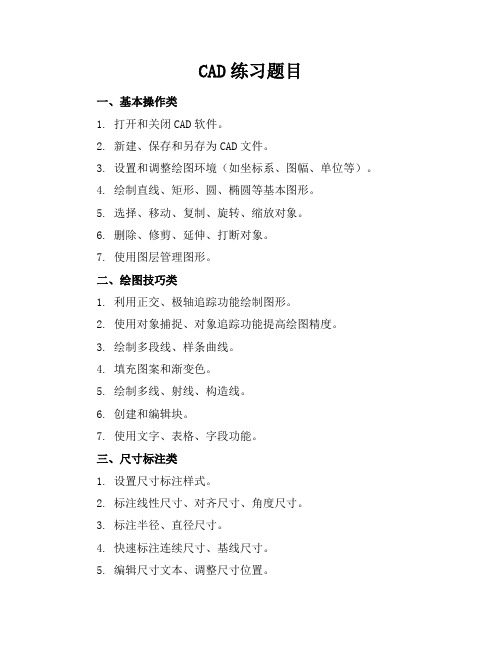
CAD练习题目一、基本操作类1. 打开和关闭CAD软件。
2. 新建、保存和另存为CAD文件。
3. 设置和调整绘图环境(如坐标系、图幅、单位等)。
4. 绘制直线、矩形、圆、椭圆等基本图形。
5. 选择、移动、复制、旋转、缩放对象。
6. 删除、修剪、延伸、打断对象。
7. 使用图层管理图形。
二、绘图技巧类1. 利用正交、极轴追踪功能绘制图形。
2. 使用对象捕捉、对象追踪功能提高绘图精度。
3. 绘制多段线、样条曲线。
4. 填充图案和渐变色。
5. 绘制多线、射线、构造线。
6. 创建和编辑块。
7. 使用文字、表格、字段功能。
三、尺寸标注类1. 设置尺寸标注样式。
2. 标注线性尺寸、对齐尺寸、角度尺寸。
3. 标注半径、直径尺寸。
4. 快速标注连续尺寸、基线尺寸。
5. 编辑尺寸文本、调整尺寸位置。
6. 替换尺寸样式。
四、三维建模类1. 切换到三维视图。
2. 绘制三维基本体(如长方体、球体、圆柱体等)。
3. 拉伸、旋转、扫掠二维图形三维实体。
4. 并集、差集、交集三维实体。
5. 观察三维模型(如旋转、缩放、平移等)。
6. 渲染三维模型。
五、图纸打印与输出类1. 设置打印参数(如纸张大小、比例、方向等)。
2. 打印预览和打印图纸。
3. 导出PDF、JPG等格式的文件。
4. 发布图纸到DWF文件。
六、综合应用类1. 绘制建筑平面图、立面图、剖面图。
2. 绘制机械零件图、装配图。
3. 绘制电气线路图、原理图。
4. 根据实物绘制三维模型。
5. 设计园林景观图。
6. 制作室内装修效果图。
七、高级绘图技巧类1. 使用表达式和约束条件绘制图形。
2. 利用脚本和宏自动化绘图任务。
3. 创建自定义菜单和工具栏。
4. 使用外部参照和块文件管理大型项目。
5. 应用XREF和PDF底图。
6. 使用设计中心和工具选项板提高绘图效率。
7. 管理和修复图形文件中的错误。
八、图层与属性类1. 创建、删除、重命名图层。
2. 控制图层的可见性、冻结和解冻。
CAD制图技巧 实现正交视图的快速绘制
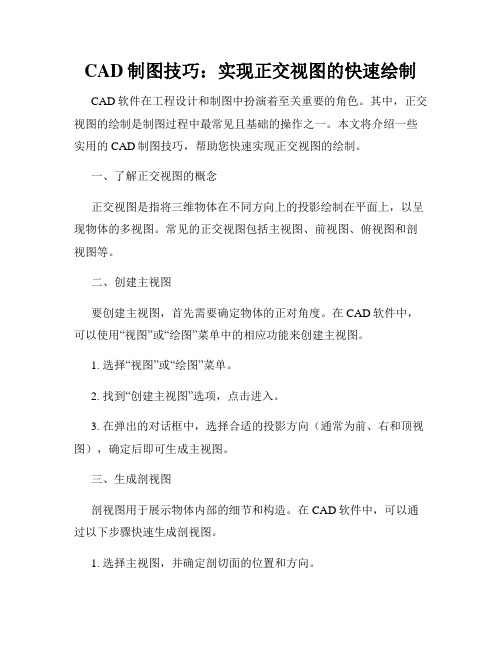
CAD制图技巧:实现正交视图的快速绘制CAD软件在工程设计和制图中扮演着至关重要的角色。
其中,正交视图的绘制是制图过程中最常见且基础的操作之一。
本文将介绍一些实用的CAD制图技巧,帮助您快速实现正交视图的绘制。
一、了解正交视图的概念正交视图是指将三维物体在不同方向上的投影绘制在平面上,以呈现物体的多视图。
常见的正交视图包括主视图、前视图、俯视图和剖视图等。
二、创建主视图要创建主视图,首先需要确定物体的正对角度。
在CAD软件中,可以使用“视图”或“绘图”菜单中的相应功能来创建主视图。
1. 选择“视图”或“绘图”菜单。
2. 找到“创建主视图”选项,点击进入。
3. 在弹出的对话框中,选择合适的投影方向(通常为前、右和顶视图),确定后即可生成主视图。
三、生成剖视图剖视图用于展示物体内部的细节和构造。
在CAD软件中,可以通过以下步骤快速生成剖视图。
1. 选择主视图,并确定剖切面的位置和方向。
2. 找到“创建剖视图”选项,点击进入。
3. 在弹出的对话框中,选择合适的剖切方向和深度,确定后即可生成剖视图。
四、快速绘制正交视图除了以上的基本操作外,还有一些快捷方式可以帮助您更快速地绘制正交视图。
1. 使用快捷键:CAD软件提供了许多便捷的快捷键,用于快速切换视图、调整投影方向以及移动、旋转和缩放物体等操作。
熟练掌握这些快捷键可以大幅提高工作效率。
2. 复制和镜像:如果需要在同一图纸中绘制多个相似的正交视图,可以先创建一个视图,然后使用“复制”和“镜像”功能,快速生成其他视图。
这样可以避免重复绘制的麻烦。
3. 使用图层:将不同视图绘制在不同的图层中,可以更好地管理和控制绘图元素。
在需要编辑或显示某个特定视图时,只需打开相应的图层即可,大大提高了绘图的灵活性和可读性。
4. 保存和导出:完成正交视图的绘制后,应及时保存工作,并根据需要导出为不同格式的文件。
常见的导出格式包括DWG、DXF和PDF等。
这样可以方便与他人共享和协作。
如何退出CAD布局的视口
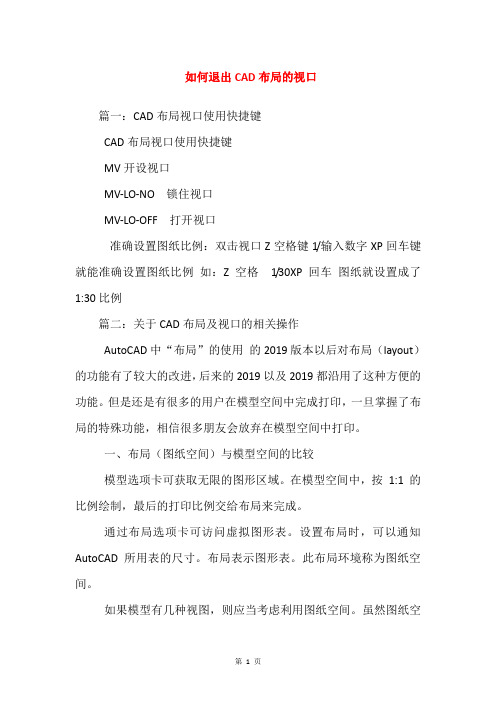
如何退出CAD布局的视口篇一:CAD布局视口使用快捷键CAD布局视口使用快捷键MV开设视口MV-LO-NO 锁住视口MV-LO-OFF 打开视口准确设置图纸比例:双击视口Z空格键1/输入数字XP回车键就能准确设置图纸比例如:Z空格1/30XP回车图纸就设置成了1:30比例篇二:关于CAD布局及视口的相关操作AutoCAD中“布局”的使用的2019版本以后对布局(layout)的功能有了较大的改进,后来的2019以及2019都沿用了这种方便的功能。
但是还是有很多的用户在模型空间中完成打印,一旦掌握了布局的特殊功能,相信很多朋友会放弃在模型空间中打印。
一、布局(图纸空间)与模型空间的比较模型选项卡可获取无限的图形区域。
在模型空间中,按1:1 的比例绘制,最后的打印比例交给布局来完成。
通过布局选项卡可访问虚拟图形表。
设置布局时,可以通知AutoCAD 所用表的尺寸。
布局表示图形表。
此布局环境称为图纸空间。
如果模型有几种视图,则应当考虑利用图纸空间。
虽然图纸空间是为3D打印要求而设计的,但对2D布局也是有用的。
例如:如果想以不同比例显示模型的视图,图纸空间是不可缺少的。
图纸空间是一种用于打印的几种视图布局的特殊的工具。
它模拟一张用户的打印纸,而且要在其上安排视图。
用户借助浮动视口安排视图。
二、建立布局的步骤下边我们用一个实际的例子说明布局的几个关键点。
在图纸上绘图要先考虑一下比例和布局,而在CAD中绘图没有必要先考虑比例和布局,只需在模型空间中按1:1的比例绘图,打印比例和如何布置图纸交由最后的布局设置完成。
在模型空间中绘好图之后就可以进行布局的设置了。
CAD中有两个默认的布局,点击布局首先弹出一个页面设置的窗口,设置需要的打印机和纸张,打印比例设置为1:1,之后确定即自动生成一个视口,视口应单独设置一个图层以便以后打印时可以隐藏视口线。
插入标题栏。
用夹点编辑调整视口的大小,放到合适的位置,如下图。
但是我们发现图并不完整,这是由于还没有调整打印比例的原因。
- 1、下载文档前请自行甄别文档内容的完整性,平台不提供额外的编辑、内容补充、找答案等附加服务。
- 2、"仅部分预览"的文档,不可在线预览部分如存在完整性等问题,可反馈申请退款(可完整预览的文档不适用该条件!)。
- 3、如文档侵犯您的权益,请联系客服反馈,我们会尽快为您处理(人工客服工作时间:9:00-18:30)。
在操作CAD图中文件时,怎么切换视图?
我们在编辑或者是查看CAD图纸的时候,经常会也会运用到CAD视图的转换,为了方便的进行操作,符合实际效果,图纸的显示模式还有视图的转换都会发生相应的改变,那该如何进行操作呢?
第一步:打开电脑,运行CAD编辑器,并在指定的文件选框中打开需要操作的CAD图纸文件。
第二步:CAD图纸文件打开之后,在软件的上方界面中找到【三维视图】属性,点击激活该属性。
会在相应的弹框中看到具体内容操作。
第三步:点击任意一个属性例如点击“左视图”就会显示如下效果。
第三步:再次点击【三维视图】,会出现一个圆,在指定的固定圆心可进行旋转查看CAD图中二维效果。
第四步:还可以在下拉菜单中点击【显示模式】进行相应的编辑操作。
这样就可以完成CAD切换视图转换查看了。
操作很简单的,小伙伴们想了解跟多相关技巧可以点击百度查询具体操作哦。
